在w10中,係統自帶的“搜索”功能還是比較強大的,可以實現許多自定義的搜索功能。今天MS酋長來分享一下如何自定義搜索的日期範圍。因為默認情況下,你隻能選擇固定的日期範圍:今天、昨天、本周、上周、本月、上月、今年、去年等。下麵就跟大家說說w10如何自定義搜索日期範圍。
w10自定義搜索日期範圍的方法:
點擊一下文件資源管理器窗口右上角的搜索框,頂部就會顯示“搜索”選項。如圖:
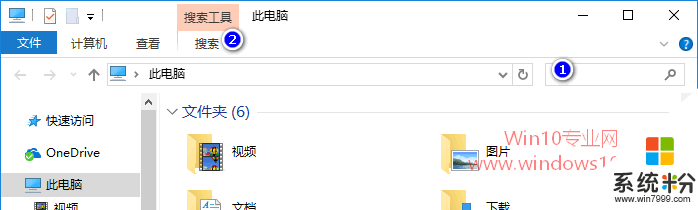
點擊“搜索”即可展開搜索Ribbon工具欄。如圖:
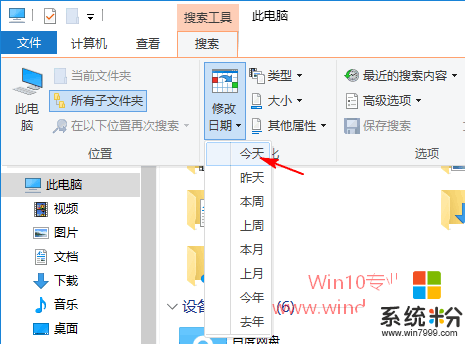
點擊“修改日期”按鈕即可顯示前麵提到的固定日期範圍“今天、昨天、本周、上周、本月、上月、今年、去年”,任意點擊一個日期範圍,例如“今天”。文件資源管理器窗口右上角的搜索框中即顯示“修改日期:今天”。如圖:
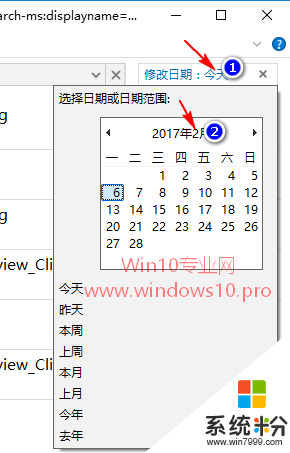
點擊“今天”,就會彈出“日期或日期範圍”選項框,點擊選擇框頂部的“2017年2月”,注意看,你會發現搜索框中的“修改日期”已經變成了一個日期範圍“2017/2/1 .. 2017/2/28”。如圖:
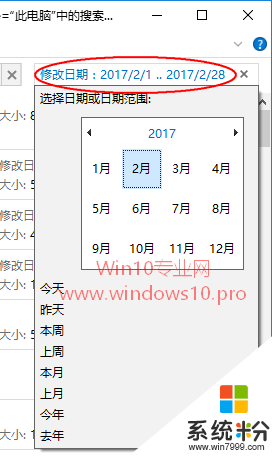
這正是我們想要的“某年某月某日 - 某年某月某日”的形式,用鼠標點擊該日期範圍,你會發現年、月、日都是可以編輯的,現在就可以輸入你想要的任意日期範圍了。
關於以上【w10如何自定義搜索日期範圍】的教程不知道大家看清楚了沒?還有其他的windows係統下載後使用的疑問都大家都可以上係統粉尋找解決的方法。
win10相關教程